Hai configurato il tuo nuovo iPhone e lo hai usato per un po'? E ora vuoi trasferire i dati dal vecchio iPhone al nuovo? Sembra un po' complicato, ma abbiamo comunque trovato soluzioni efficaci. Segui questa guida e trasferisci i dati da un iPhone all'altro dopo la configurazione senza problemi. Eviterai di perdere o sovrascrivere i dati sul tuo nuovo iPhone.
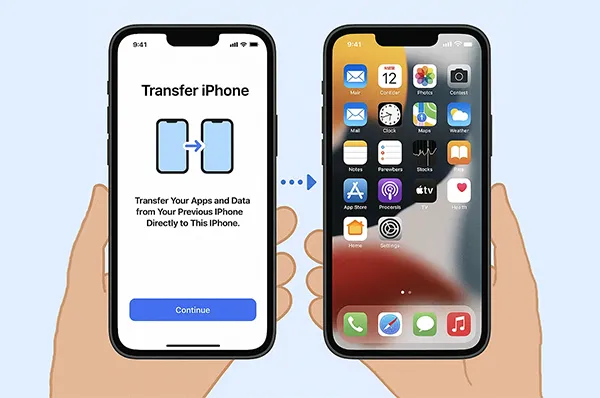
- Parte 1: Trasferisci da iPhone a iPhone dopo la configurazione tramite iReaShare Phone Transfer
- Parte 2: Trasferire i dati su un nuovo iPhone dopo la configurazione tramite AirDrop
- Parte 3: Trasferisci iPhone su iPhone dopo l'attivazione tramite iTunes
- Parte 4: Trasferisci il vecchio iPhone al nuovo iPhone dopo la configurazione utilizzando Invia ovunque
- Parte 5: Trasferire file da iPhone a iPhone dopo la configurazione utilizzando Google Drive
- Parte 6: Trasferire i dati dopo la configurazione su iPhone utilizzando il ripristino e l'avvio rapido
- Parte 7: Domande frequenti sul trasferimento da iPhone a iPhone dopo la configurazione
Diamo un'occhiata veloce ai 6 metodi:
| Metodo | Professionisti | Contro |
|---|---|---|
| Trasferimento telefonico iReaShare | 1. Trasferimento selettivo: scegli tipi di dati specifici (ad esempio, solo contatti, foto). 2. Non è necessario alcun ripristino sul nuovo iPhone. 3. Supporta la migrazione multipiattaforma. |
1. Richiede un computer e cavi USB. 2. Comporta una licenza software a pagamento. |
| AirDrop | 1. Estremamente semplice e veloce per i singoli file. 2. Non è richiesta la connessione Internet (utilizza Wi-Fi/Bluetooth). 3. Strumento nativo Apple, non è necessario scaricare alcuna app esterna. |
1. Non adatto per una migrazione completa dei dati. 2. Supporta solo il trasferimento di singoli file (foto, contatti, note). 3. I dispositivi devono essere molto vicini. |
| Ripristino iTunes/Finder | 1. Backup completo dell'intero sistema ripristinato, inclusi dati delle app, impostazioni e layout della schermata iniziale. 2. Trasferimento stabile e veloce tramite cavo USB. |
1. Richiede un ripristino completo (wipe) del nuovo iPhone, cancellando tutti i dati esistenti. 2. Richiede un computer. |
| Invia ovunque | 1. Multipiattaforma (iOS, Android, PC, Mac). 2. Non è richiesta alcuna registrazione (utilizza una chiave a 6 cifre). 3. Nessun limite di dimensione del file (per il trasferimento diretto). |
1. Per completare il trasferimento, entrambi i dispositivi devono essere online e attivi contemporaneamente. 2. Non progettato per il trasferimento dell'intero sistema (principalmente file/supporti). |
| Google Drive | 1. Accesso da qualsiasi luogo una volta caricati i file. 2. Ideale per trasferire supporti e documenti specifici. 3. Non richiede il reset del nuovo iPhone. |
1. Richiede una connessione Internet veloce e stabile (caricamento e download). 2. La velocità di trasferimento dipende dalla qualità della connessione Internet. 3. I limiti di archiviazione nel cloud potrebbero richiedere un abbonamento a pagamento per grandi quantità di dati. |
| Ripristino e avvio rapido | 1. Il metodo di trasferimento ufficiale più semplice e completo. 2. Migra senza problemi tutte le app, i dati e le impostazioni. 3. Processo semplice e senza fili. |
1. Richiede un ripristino completo delle impostazioni di fabbrica (wipe) del nuovo iPhone, costringendoti a ricominciare da capo. 2. Deve essere avviato nella schermata di configurazione "Hello" dopo il ripristino. |
Parte 1: Trasferisci iPhone su iPhone dopo la configurazione tramite iReaShare Phone Transfer
Se hai bisogno di una soluzione completa per trasferire dati tra iPhone dopo la configurazione, strumenti come iReaShare Phone Transfer possono rivelarsi incredibilmente utili. Questo software può copiare contatti , calendario, segnalibri e libri sul tuo nuovo iPhone senza sovrascrivere alcun dato. Se non vuoi perdere i dati esistenti sul dispositivo di destinazione, questa è un'ottima opzione.
Caratteristiche principali di iReaShare Phone Transfer:
* Trasferisci direttamente i dati da un iPhone all'altro .
* Consente di selezionare i tipi di dati prima di trasferirli.
* Ti consente di trasferire dati da Android a iPhone e viceversa.
* È supportata la migrazione dei dati tra dispositivi Android .
* Supporta iOS 5.0 o versioni successive, incluso iOS 26, e Android 6.0 o versioni successive, inclusi iPhone 17/Air/17 Pro Max/17 Pro/16/15/14/13/12/11/X, Samsung, OnePlus, Motorola, ZTE, Honor, realme, OPPO, Vivo, Tecno e altri.
Scarica iReaShare Phone Transfer.
Scarica per Win Scarica per Mac
Ecco come trasferire i dati da un iPhone all'altro dopo la configurazione:
-
Dopo averlo installato, avvia il software di trasferimento dati sul tuo computer. Quindi collega entrambi gli iPhone al computer tramite cavi USB.

-
Se richiesto, fai clic su " Autorizza " su entrambi i telefoni cellulari. La connessione verrà stabilita. Ora, verifica se il tuo nuovo iPhone è il dispositivo di " Destinazione " oppure fai clic su " Capovolgi ". Quindi, seleziona i tipi di dati desiderati.

-
Fai clic su " Avvia copia " per iniziare il processo. I tipi di dati selezionati verranno trasferiti sul tuo nuovo iPhone.

Guarda la guida video per trasferire i tuoi dati tra iPhone:
Parte 2: Trasferire i dati su un nuovo iPhone dopo la configurazione tramite AirDrop
È possibile trasferire dati da un iPhone a un altro dopo la configurazione iniziale? Certo che sì. AirDrop consente di condividere file tra dispositivi Apple in modalità wireless, anche se hai configurato il tuo nuovo iPhone. È perfetto per trasferire selettivamente foto, contatti e documenti. Sebbene sia ottimo per singoli elementi, AirDrop non è pratico per una migrazione completa dei dati.
Ecco come fare:
-
Assicurati che entrambi gli iPhone abbiano Wi-Fi e Bluetooth attivi. Quindi, apri il " Centro di Controllo " su entrambi i dispositivi e assicurati che AirDrop sia abilitato per " Solo contatti " o " Tutti ".

-
Sul tuo vecchio iPhone, vai all'elemento che vuoi condividere (ad esempio, una foto nell'app Foto). Quindi tocca l'icona " Condividi ", seleziona " AirDrop " e scegli il tuo nuovo iPhone dall'elenco dei dispositivi disponibili.
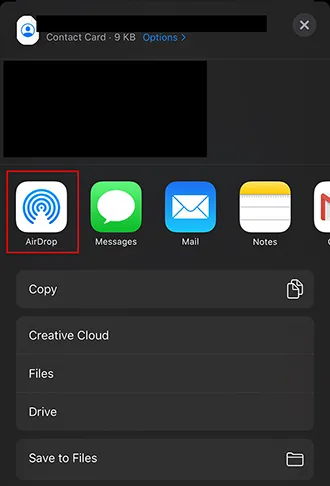
-
Accetta il trasferimento in arrivo sul tuo nuovo iPhone. Riceverai i file sul tuo nuovo iPhone.
Parte 3: Trasferisci iPhone su iPhone dopo l'attivazione tramite iTunes
iTunes (o Finder su macOS Catalina e versioni successive) può essere utilizzato per sincronizzare i dati tra il computer e gli iPhone, quindi puoi utilizzarlo per sincronizzare i dati tra i tuoi iPhone.
Ecco i passaggi:
-
Collega il tuo vecchio iPhone al computer e apri iTunes. Quindi clicca sull'icona del tuo iPhone nell'angolo in alto a sinistra.

-
Seleziona " Condivisione file " nel pannello di sinistra. Quindi seleziona l'app sul tuo vecchio iPhone da cui desideri trasferire un file. Seleziona quindi il file dall'elenco a destra e tocca " Salva... " per selezionare una posizione sul tuo PC. Quindi, fai clic su " Seleziona cartella " nella finestra popup.
-
Dopodiché, espelli in modo sicuro il tuo vecchio iPhone dal PC e collega il nuovo iPhone. Quindi vai su iTunes.
-
Vai su " Condivisione file " e clicca su " Aggiungi... " per selezionare il file che hai appena trasferito dal tuo vecchio iPhone al PC. Infine, tocca " Apri ". Il file verrà trasferito sul tuo nuovo iPhone.
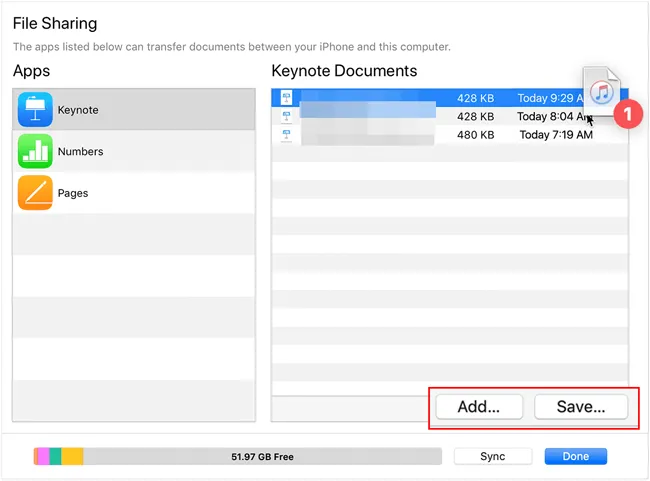
Parte 4: Trasferisci il vecchio iPhone al nuovo iPhone dopo la configurazione utilizzando Invia ovunque
Send Anywhere è un'applicazione di condivisione file multipiattaforma che consente di inviare file direttamente tra dispositivi senza dover ricorrere all'archiviazione cloud. È un'ottima opzione per trasferire vari tipi di file dopo aver configurato il nuovo iPhone.
Per utilizzare Send Anywhere per trasferire dati al nuovo iPhone dopo la configurazione:
-
Installa l'app Send Anywhere sia sul tuo vecchio che sul tuo nuovo iPhone. Sul tuo vecchio iPhone, seleziona i file che desideri inviare e tocca " Invia ". Riceverai una chiave di 6 cifre, un codice QR o un link condivisibile.
-
Sul tuo nuovo iPhone, apri l'app, vai alla scheda " Ricevi " e inserisci la chiave a 6 cifre o scansiona il codice QR.
-
Il trasferimento inizierà direttamente tra i dispositivi e riceverai i file sul tuo nuovo iPhone.

Parte 5: Trasferire file da iPhone a iPhone dopo la configurazione utilizzando Google Drive
I servizi cloud come Google Drive offrono un modo per trasferire determinati tipi di dati, in particolare documenti, foto e video, caricandoli dal vecchio iPhone e scaricandoli su quello nuovo.
Ecco come fare:
-
Scarica e installa Google Drive su entrambi i dispositivi iOS. Quindi accedi con lo stesso account Google.
-
Sul tuo vecchio iPhone, carica i file desiderati dal dispositivo su Google Drive toccando " + " > " Carica ".

-
Dopo il caricamento, vai sul tuo nuovo iPhone e apri l'app. Vedrai i file caricati. Ora, selezionali e scaricali sul tuo nuovo iPhone.

Parte 6: Trasferire i dati dopo la configurazione su iPhone utilizzando il ripristino e l'avvio rapido
Se hai già configurato il tuo nuovo iPhone ma desideri utilizzare la funzionalità Quick Start di Apple, dovrai prima ripristinare il nuovo iPhone alle impostazioni di fabbrica. Quick Start ti consente di configurare il nuovo iPhone tenendolo vicino al vecchio iPhone, trasferendo i dati in modalità wireless. Se sul tuo nuovo iPhone sono presenti file importanti, esegui il backup dei file prima di ripristinarlo.
Per utilizzare questo metodo:
-
Reimposta il tuo nuovo iPhone: vai su Impostazioni > " Generali " > " Trasferisci o ripristina iPhone " > " Cancella tutto il contenuto e le impostazioni ".

-
Una volta ripristinato, posiziona il vecchio iPhone vicino al nuovo iPhone durante la configurazione iniziale. Quindi inizia a configurare il nuovo iPhone.
-
Segui le istruzioni visualizzate sullo schermo di entrambi i dispositivi per avviare il trasferimento Quick Start. Le tue app, i tuoi dati e le tue impostazioni verranno trasferiti direttamente.

Parte 7: Domande frequenti sul trasferimento da iPhone a iPhone dopo la configurazione
D1: Posso ripristinare i dati dopo aver configurato il dispositivo come nuovo iPhone?
Sì. Anche dopo aver configurato entrambi gli iPhone, puoi trasferire i dati tramite iCloud, iTunes/Finder o app di terze parti. Tuttavia, potrebbe essere necessario inizializzare prima l'iPhone di destinazione se desideri un trasferimento dati completo. In alternativa, puoi utilizzare iReaShare Phone Transfer per spostare i dati direttamente tra i tuoi iPhone.
D2: Posso utilizzare Quick Start dopo l'installazione?
No. L'avvio rapido è disponibile solo durante la configurazione iniziale del nuovo iPhone.
D3: Perderò messaggi o dati delle app se effettuo il trasferimento dopo la configurazione?
Se esegui il ripristino da un backup, i dati correnti verranno sovrascritti. Per i trasferimenti individuali (come i messaggi), utilizza la sincronizzazione iCloud o strumenti avanzati come iReaShare Phone Transfer, che consentono l'unione o il trasferimento in un'unica soluzione senza sovrascrivere.
Conclusione
Trasferire i dati su un nuovo iPhone dopo la configurazione non deve essere un problema. Puoi utilizzare un programma di trasferimento diretto come iReaShare Phone Transfer per importare i dati sul nuovo telefono senza doverlo reimpostare. Oppure puoi usare Google Drive per sincronizzare i dati con i servizi cloud, inviare file con Send Anywhere, ecc. Qualunque sia la tua scelta, puoi trasferire i dati dopo la configurazione.
Scarica per Win Scarica per Mac
Articoli correlati
Trasferisci file da iPhone a Mac senza sforzo (6 soluzioni)
Come trasferire file dal PC all'iPhone tramite cavo USB
Accedi ai file dell'iPhone sul PC senza sforzo [5 metodi]
Come cambiare iPhone con 4 metodi affidabili (Guida del 2025)





























































